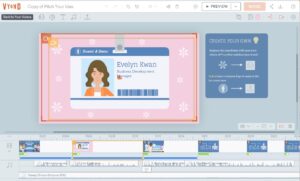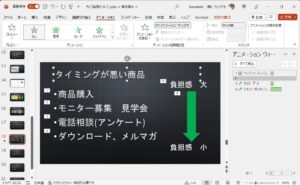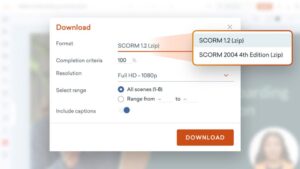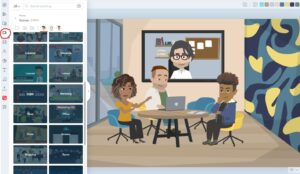動画マニュアルとは
動画マニュアルは映像と音声、テキストの三つを合わせた効果により、短時間で膨大な情報量が学習者にインプットされます。そのため、理解度が大幅に上がり記憶されやすくなります。
動画マニュアルはわかりやすい 伝わりやすい
動画にすることにより、時系列での操作手順 操作タイミング 動作の具体的なイメージ
大きさや質感、ノイズ感 動作のタイミング、臨場感のイメージなども理解できます。
動画マニュアルはわかりやすい 伝わりやすい
記憶と統一感による作業の定型化
動画マニュアルにより統一のノウハウを伝えることで、社内やグループでバラバラだった作業が一つのノウハウとして統一化します。社内教育、安全教育、サポートサービスも、指導基準が明確になります。
研修、教育方法のバラツキを低減、作業品質の向上、社内教育、カスタマサポートが大幅に効率化することが期待できます。
コストの削減
わかりやすい動画マニュアルをウェブサイトや端末で閲覧できるようにすることで24時間 どこでも学習者に見せることができます。この結果 教育コストの削減、サポート、カスタマサービスの人件費削減
研修、運用のコスト(交通費、印刷、稼働時間)の削減が実現できます。
さらに、カスタマサービスとして、顧客満足へつながります
ユーザーサポートとして動画マニュアルを活用すれば、顧客満足度が向上します。
動画マニュアルは社内だけでなく、関連会社、協力会社への販促資料にもなり営業業務にも反映されるのです。
さらにグローバルなサービスを進めるためには動画マニュアルは不可欠なものなのです。
マニュアルは読まれない。という解題を解決するために
紙に書いたマニュアルは読まれないが従業員教育、顧客サポートは充実させたいというビジネスの課題に対し
弊社ウェブデモは動画マニュアルの内製化を企業に提案することでビジネスをスタートしております。
VYONDで動画マニュアルを作るには?
VYONDを使って動画マニュアルを作る一般的な手順について解説します。
1:動画マニュアルの素材を撮影しておく
2:VYONDに動画ファイルをアップロードしてシーンに配置する
3:編集操作、カメラ機能でズーム、:吹き出し、マークなどを入れる
4:音声を録音
5:字幕生成を使用する
1:動画マニュアルの素材を撮影しておく
ビデオファイルを用意する:
元になる素材をカメラで撮影します。ビデオカメラ、ビデオ撮影機能があるスマートフォンでも構いません。
パソコン画面を録画する:パソコン操作などのマニュアルの場合は画像キャプチャ用のツールを事前に用意しておきます。無料ツールから有料のツールまで、様々なキャプチャーアプリがありますので、用途に合ったツールをお選びください。
撮影の注意点:1)あらかじめマニュアル化するための手順をまとめておくこと。2)短く分割して撮影しておくこと(VYONDでアップロードできるファイルはMP4のみ、サイズは1ファイル25MBまでです。)
3)ビデオは固定して撮影する4)音声はあとで録音する(録音するためのテキストは用意しておく)
静止画像でもOK:動きの少ないマニュアルは写真などの画像でも構いません。(画像はJPG、PNG)
弊社キャプチャーソフトで動画をキャプチャーしている様子↓↓
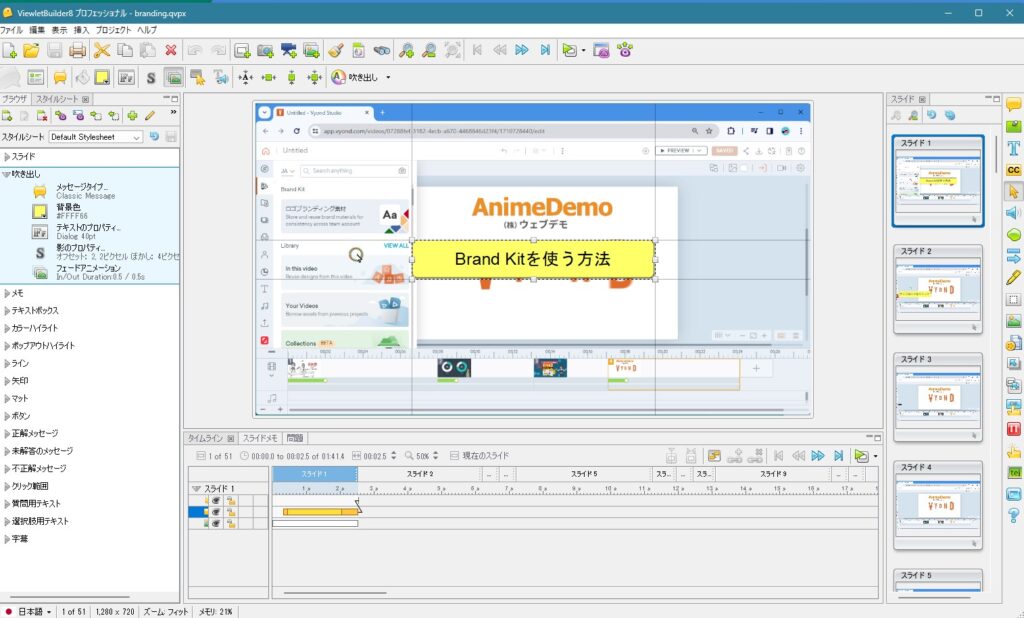
2:VYONDに動画ファイルをアップロードする
VYONDに動画や画像をアップロードします。アップロードできる映像ファイルはMP4、MOVで100MBまでのサイズです。
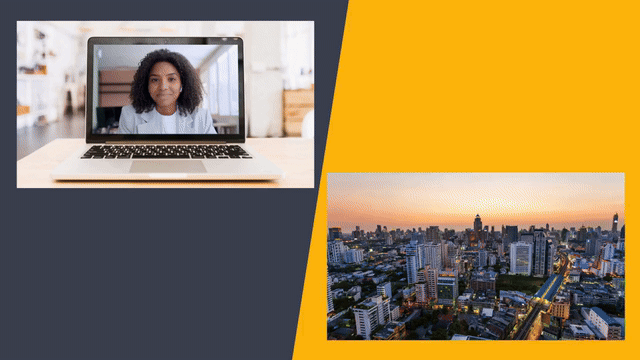
映像のアップロードとトリミング機能を使う
VYONDでは1シーンに1動画を挿入しますが、動画の再生個所をトリミングしておくと便利です。音声も調整します
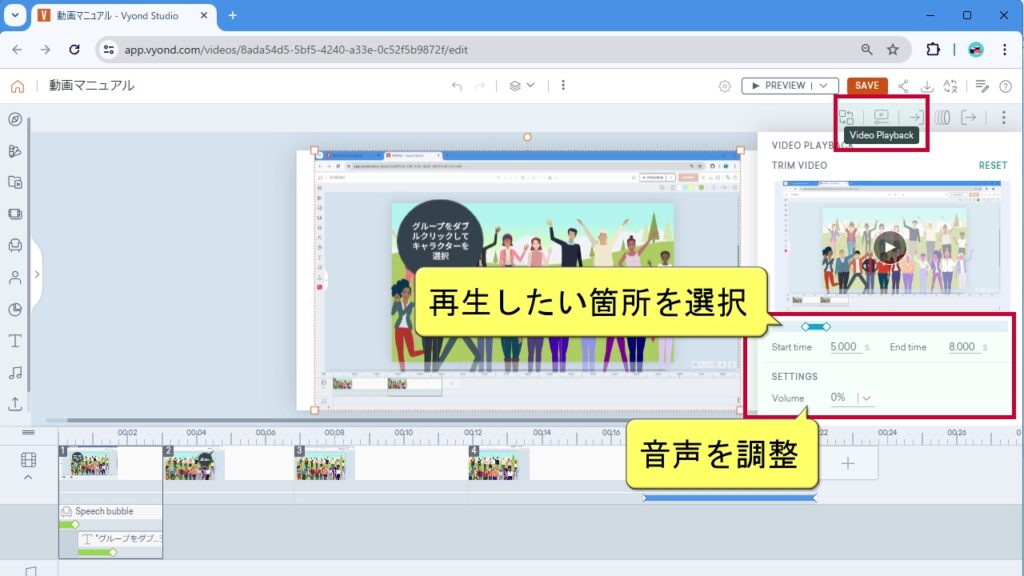
動画に続きの再生個所がある場合は”Continue Last Scene”を使って続きの動画を挿入します。
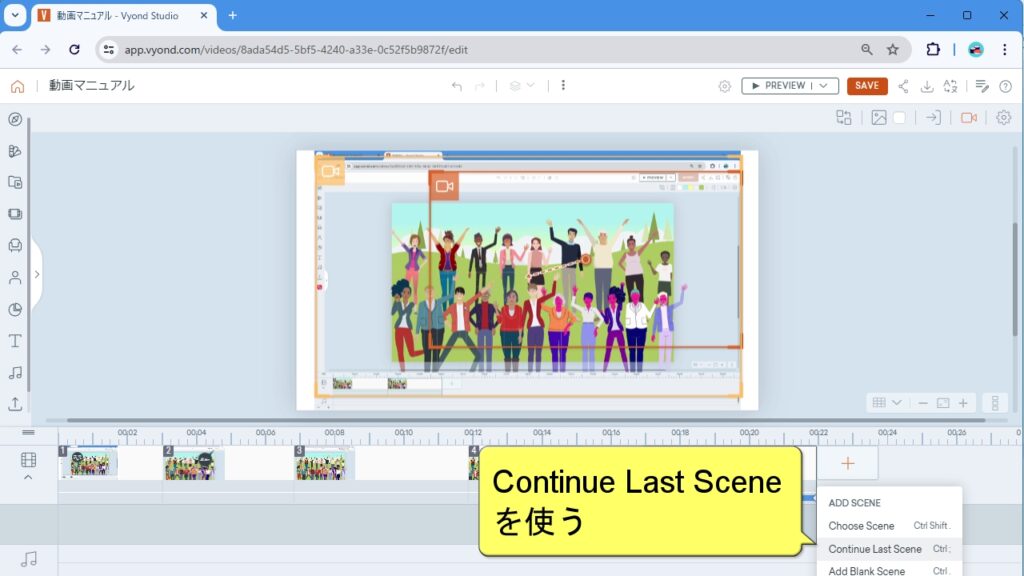
3:編集操作、カメラ機能でズーム、:吹き出し、マークなどを入れる
シーンの編集、吹き出しやマークをいれます。
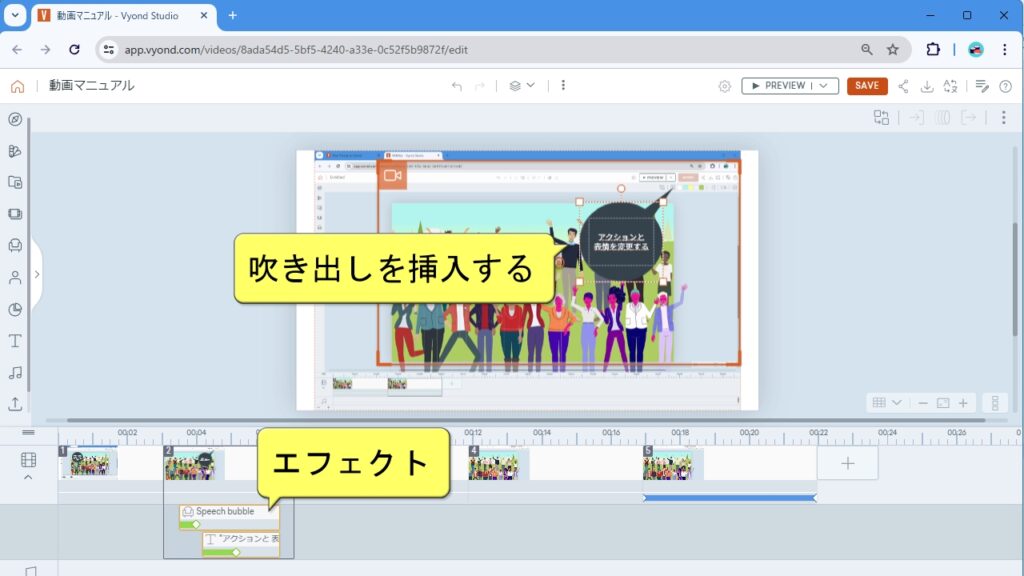
カメラ機能で拡大して見せることができます。
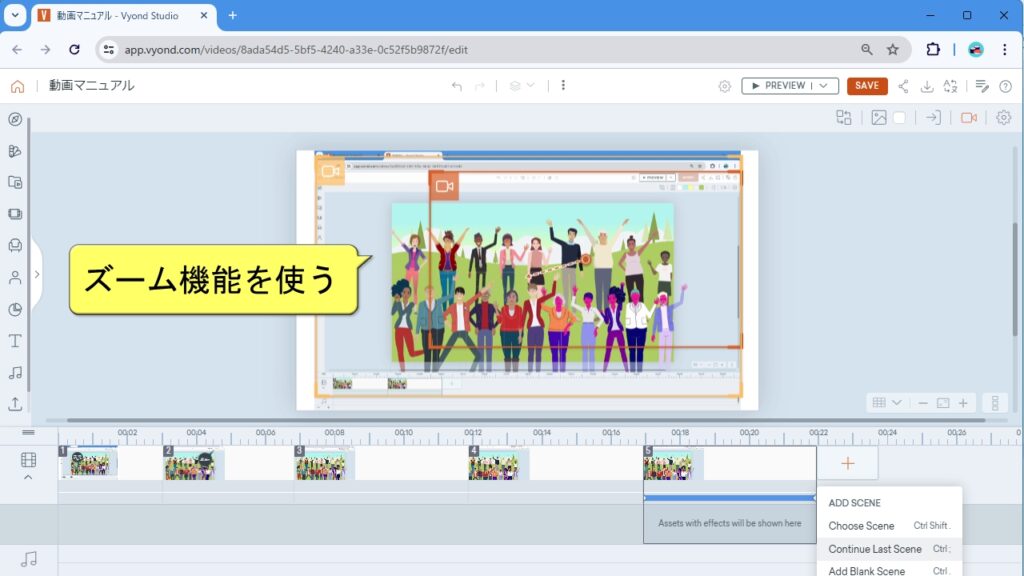
4:音声を録音
動画マニュアルの全体像ができたところで音声を録音します。音声はマイクから入力、ファイルとしてアップロード、テキストから音声を作る”Text to Speech”があります。もしくは撮影した映像の音声を生かしてもOKOです。
BGMを入れることもできます。

5:字幕生成を使用する
音声まで入ったところで、字幕(Caption)を生成します。

音声が無い場合でも字幕生成機能を活用して字幕を入れることができます。
「ADD CAPTIONS」メニューから”Type manually”を選択します。↓
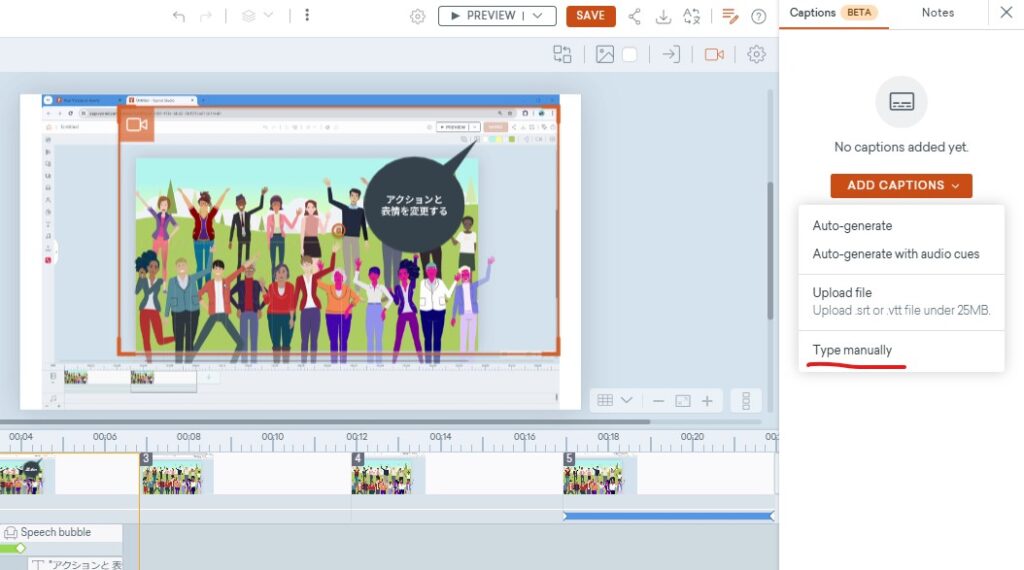
テキストの編集と表示時間を調整できます。
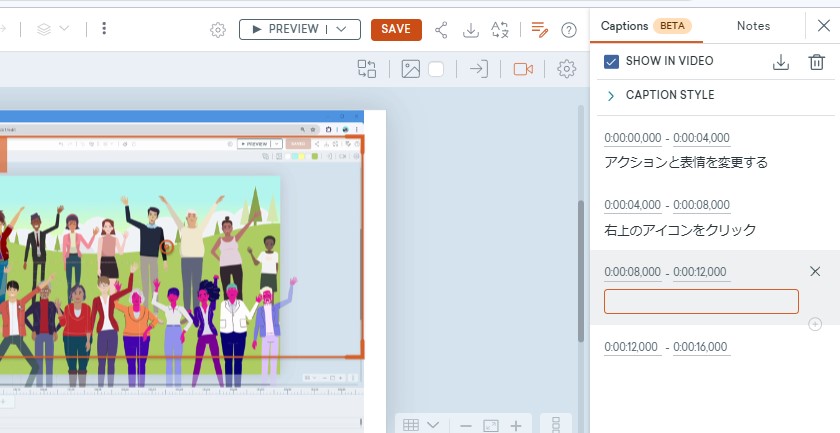
動画マニュアルサンプル
こちらの動画は映像をVYONDに挿入後、キャラクターを追加、音声をマイク入力、キャプション生成、BGM挿入しました。
動画マニュアルの作成もVYONDを使って高クオリティの動画も簡単に作成できます。ぜひご活用ください